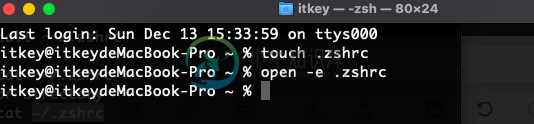2020macOS Big Sur配置Java开发环境之jdk安装过程
前言
最近把电脑重新安装了系统升级到了macOS Big Sur 11.0.1版本,开发环境就要从头开始配置了。
安装jdk没什么难的,记录一下过程。给有需要的人。
下载jdk
我们公司现在主流的还是在用jdk 8,这样以安装jdk8为例吧。
https://www.oracle.com/java/technologies/javase/javase-jdk8-downloads.html
版本选择 macOS x64

这里会自动跳转到登录页面,没账号的自行注册一下。
安装jdk
双击打开 jdk-8u271-macosx-x64.dmg
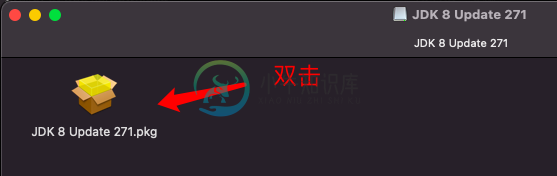
没有什么特别注意的,一路“继续”就行了。要输入密码的时间输入密码就行了。
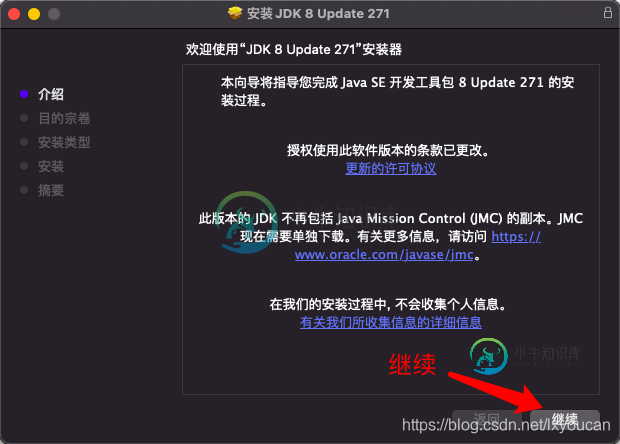

这样就安装完成了。
查询安装在java 版本信息:
java -version
itkey@itkeydeMacBook-Pro ~ % java -version java version “1.8.0_271”
Java™ SE Runtime Environment (build 1.8.0_271-b09) Java HotSpot™
64-Bit Server VM (build 25.271-b09, mixed mode)
说明已经正常安装了。现在大部分程序已经正常可以用了Java 的环境了。
配置 查找JAVA_HOME安装路径
/usr/libexec/java_home -V
itkey@itkeydeMacBook-Pro ~ % /usr/libexec/java_home -V Matching Java
Virtual Machines (2):
1.8.271.09 (x86_64) “Oracle Corporation” - “Java” /Library/Internet Plug-Ins/JavaAppletPlugin.plugin/Contents/Home
1.8.0_271 (x86_64) “Oracle Corporation” - “Java SE 8” /Library/Java/JavaVirtualMachines/jdk1.8.0_271.jdk/Contents/Home
/Library/Internet Plug-Ins/JavaAppletPlugin.plugin/Contents/Home
查了一下,发现竟然有两个,macOS Catalina 安装时,这里只显示一个。当时我在Catalina时安装的时间截图如下:

我在想是不是macOS Big Sur自带了一个jdk啊!或者我之前安装的什么软件自带了一个。反正这个也不影响。根据经验,我们刚才安装的路径应该是:
/Library/Java/JavaVirtualMachines/jdk1.8.0_271.jdk/Contents/Home
配置环境变量 配置~/.zshrc文件
首次配置需先新建配置文件,终端输入“touch .zshrc”即可新建隐藏的.zshrc配置文件。
非首次配置环境变量(直接编辑即可)
终端输入“open -e .zshrc”打开配置文件,写入jdk环境变量内容保存关闭即可。
Last login: Sun Dec 13 15:33:59 on ttys000
itkey@itkeydeMacBook-Pro ~% touch .zshrc
itkey@itkeydeMacBook-Pro ~ % open -e .zshrc
加入以下配置:
export JAVA_HOME=/Library/Java/JavaVirtualMachines/jdk1.8.0_271.jdk/Contents/Home export PATH=$PATH:$JAVA_HOME/bin:. export CLASSPATH=$JAVA_HOME/lib/tools.jar:$JAVA_HOME/lib/dt.jar:.
JAVA_HOME后面的内容换成你自己的安装路径。

使配置文件立即生效
source .zshrc
验证环境配置成功,终端输入指令
echo $JAVA_HOME
显示jdk路径即配置已生效!

总结
配置文件是~/.zshrc
而不是~/.bash_profile网上有些教程上是后者。会导致重启电脑后环境变量又不生效。
到此这篇关于2020macOS Big Sur配置Java开发环境之jdk安装过程的文章就介绍到这了,更多相关macOS 配置Java开发环境内容请搜索小牛知识库以前的文章或继续浏览下面的相关文章希望大家以后多多支持小牛知识库!
-
主要内容:.Net框架,集成开发环境(IDE)VB.Net,在Linux或Mac OS上编写VB.Net程序在本章中,我们将讨论和学习可用于创建VB.Net应用程序的工具。 我们已经提到,VB.Net是.Net框架的一部分,用于编写.Net应用程序。 因此,在讨论用于运行VB.Net程序的工具之前,先来了解VB.Net如何与.Net框架之间的相关联系。 .Net框架 .Net框架是一个革命性的平台,可以用于编写以下类型的应用程序: Windows应用程序 Web应用程序 网页服务(Web ser
-
主要内容:安装Java8(JDK8),设置Windows路径,NetBeans设置JavaFX环境,在Eclipse中安装JavaFXJavaFX开发环境安装配置 从Java8开始,JDK(Java开发工具包)包括了JavaFX库。 因此,要运行JavaFX应用程序,您只需要在系统中安装Java8或更高版本。 除此之外,IDE(如Eclipse和NetBeans)为JavaFX提供支持。 在本章将介绍如何设置这两种开发工具的环境,来开发和运行JavaFX应用程序。 安装Java8(JDK8) 首
-
主要内容:Eclipse安装以下是下载Apache PDFBox的步骤 - 第1步 - 点击以下链接打开Apache PDFBox的主页 - https://pdfbox.apache.org/ 第2步 - 上面的链接将引导您进入主页,如下图所示 - 第3步 - 现在,点击上面屏幕截图的下载(Downloads)链接。 点击后,将跳转至PDFBox的下载页面,如以下屏幕截图所示。 第4步 - 在下载页面中,有几个与PDFBo
-
主要内容:安装virtualenv,安装Flask安装Flask通常需要Python 2.6或更高版本。 尽管Flask及其依赖与Python 3(Python 3.3以上版本)配合良好,但许多Flask扩展并不能正确支持它。 因此,但是官方建议在Python 3.6+ 以上安装Flask。 安装virtualenv virtualenv是一个虚拟的Python环境构建器。 它可以帮助用户并行创建多个Python环境。 因此,它可以避免不同版本的
-
主要内容:第1步 - 安装Python,,第2步 - 安装的Django,第3步 - 数据库安装,第4步 - Web服务器Django开发环境安装和设置包括Python,Django,和数据库系统。由于Django处理Web应用程序,这里值得一提的是,你需也需要设置一个Web服务器。 第1步 - 安装Python Django是用100%纯Python代码编写,所以需要在你的系统上安装Python。最新Django的版本需要Python2.6.5或高于2.6.x分支或2.7.3或高于2.7.x
-
主要内容:Windows安装,Linux安装本节我们来学习如何在各个平台上安装和配置R语言开发环境。 Windows安装 您可以从R-3.4.1 for Windows(32/64位)下载Windows的Windows安装程序版本,并将其保存在本地目录中。 打开下载页面如下所示 - 因为它是Windows安装程序(),下载的名称为“R-3.4.1-win.exe”。只需双击并运行接受默认设置的安装程序即可。 如果您的Windows是位版本,